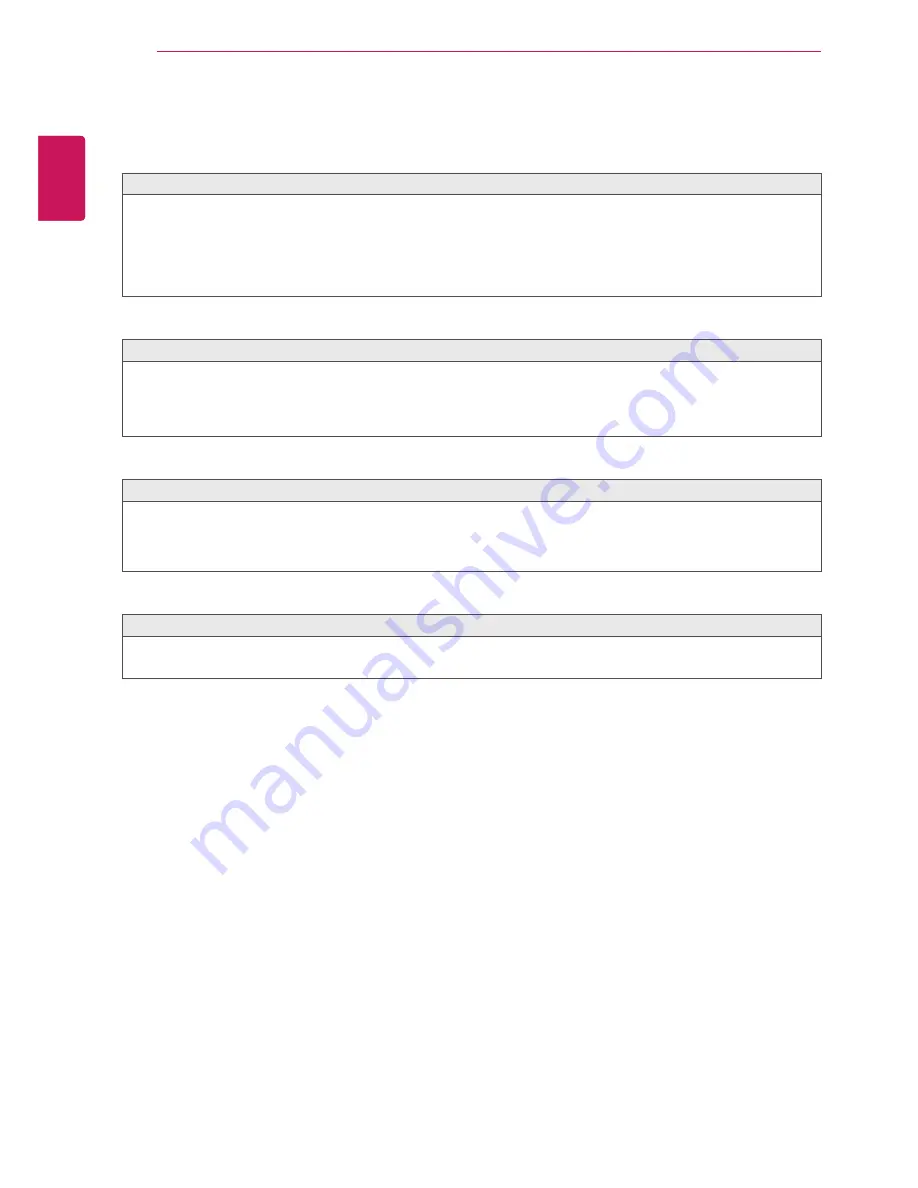
12
ENG
한국어
터치스크린 사용 설명서
고장신고 전 확인 하세요
터치스크린이 동작하지 않아요
y
터치스크린용 USB 케이블이 바르게 연결되어 있는지 확인 하세요.
y
사용자 PC가 USB 기능을 지원하는지 확인 해 보세요.
y
LG 터치스크린 모니터 설치 이전에 이미 유사한 기능을 제공하는 터치스크린 드라이버가 설치되어 있는지 확인 하세요. 만
약 유사한 기능을 제공하는 터치스크린 드라이버가 설치되어 있다면 기존에 설치되어 있는 터치스크린 드라이버를 삭제 후
재 연결 하세요.
터치 부분과 커서가 일치 하지 않아요
y
터치스크린 모니터와 함께 제공되는 보정을 위한 소프트웨어 파일을 실행하여 보정을 실행 하세요.
y
보정 시 모니터의 해상도는 최대 지원해상도(최적해상도)로 설정하세요.
* T1710BP : 1280 X 1024
* T1910BP : 1280 X 1024
더블클릭 동작이 되지 않아요
y
터치스크린 모니터와 함께 제공되는 보정을 위한 소프트웨어 파일을 실행하여 더블클릭 "Range"와 "Speed"를 설정하세요.
* 터치 스크린 환경 사용 시 권장 범위
"Speed" : 500
"Range" : 32
마우스 커서가 다른 한 점을 눌러도 항상 같은 위치로 돌아 옵니다
y
LG 터치스크린 모니터 T1710BP / T1910BP는 멀티 터치를 지원하지 않습니다. 설치된 환경에서 외부 간섭에 의해서 마우
스 커서가 돌아오는 위치가 항상 터치 되어 있는지 확인 하세요.


































